Donc, vous avez réussi à installer Google Chrome sur Ubuntu. C'est le navigateur Web le plus populaire au monde, après tout.
Mais peut-être que vous n'aimez pas les produits Google pour le suivi intensif et l'exploration de données qu'ils utilisent sur ses utilisateurs. Vous avez décidé d'opter pour d'autres navigateurs Web sur Ubuntu, peut-être un navigateur autre que Chromium.
Maintenant que vous ne l'utilisez plus, il serait sage de supprimer Google Chrome d'Ubuntu.
Comment faire ça? Laissez-moi vous montrer les étapes.
Supprimer complètement Google Chrome d'Ubuntu
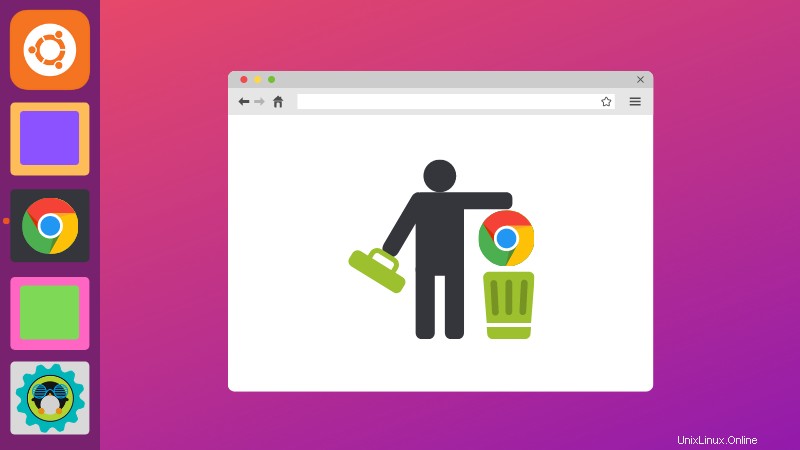
Vous avez probablement installé Google Chrome graphiquement. Malheureusement, vous devrez recourir à la ligne de commande pour le supprimer, sauf si vous choisissez d'utiliser Synaptic Package Manager.
Ce n'est pas trop difficile. Appuyez sur le raccourci clavier Ctrl+Alt+T dans Ubuntu pour ouvrir un terminal.
Tapez la commande suivante dans le terminal :
sudo apt purge google-chrome-stableIl demande un mot de passe. Il s'agit du mot de passe de votre compte utilisateur, celui que vous utilisez pour vous connecter à votre système Ubuntu.
Lorsque vous saisissez le mot de passe, rien ne s'affiche à l'écran. C'est un comportement normal sous Linux. Tapez simplement le mot de passe à l'aveugle et appuyez sur Entrée.
Il vous demandera de confirmer la suppression de Google Chrome en saisissant Y ou en appuyant simplement sur la touche Entrée.
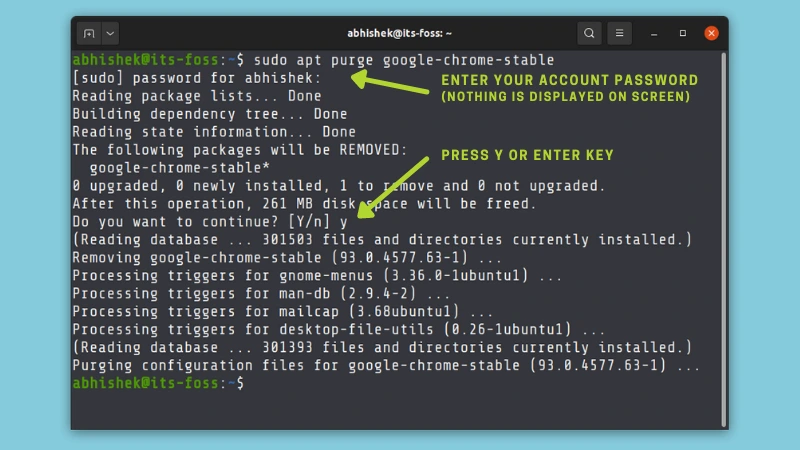
Cela supprimera Google Chrome de votre système Ubuntu Linux ainsi que la plupart des fichiers système.
Cependant, les fichiers de paramètres personnels restent dans votre répertoire personnel. Cela inclut des éléments tels que les sessions de cookies, les signets et d'autres paramètres liés à Chrome pour votre compte d'utilisateur. Si vous réinstallez Google Chrome, les mêmes fichiers pourraient être réutilisés par Chrome.
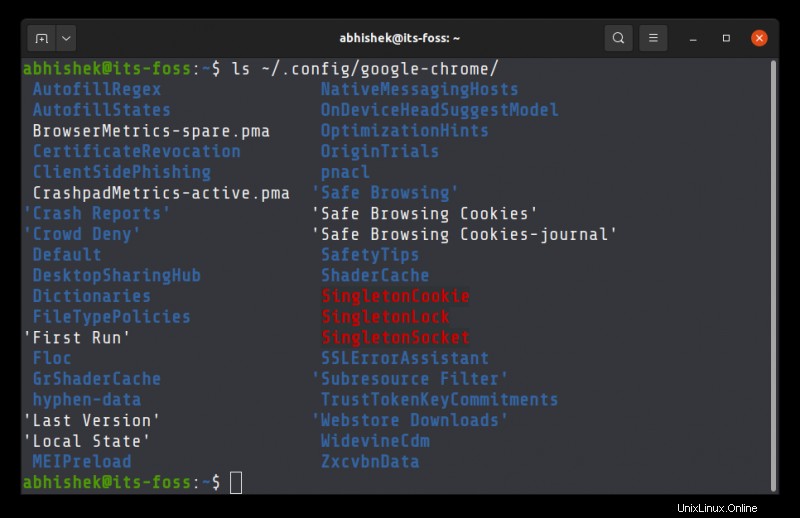
Suppression des fichiers de paramètres personnels liés à Chrome, si vous le souhaitez vraiment (pour les experts uniquement)
Si vous souhaitez désinstaller complètement Google Chrome, vous pouvez également supprimer ces fichiers.
Cette méthode implique la suppression de fichiers et de dossiers dans la ligne de commande Linux. Si vous n'êtes pas trop familier et à l'aise avec les commandes Linux, ne vous embêtez pas avec cette partie.
Voici ce que vous devez faire.
Accédez au répertoire .config. Attention au point avant la configuration . C'est ainsi que l'on cache des fichiers et des dossiers sous Linux.
cd ~/.configEt maintenant supprimez le répertoire google-chrome :
rm -rf google-chrome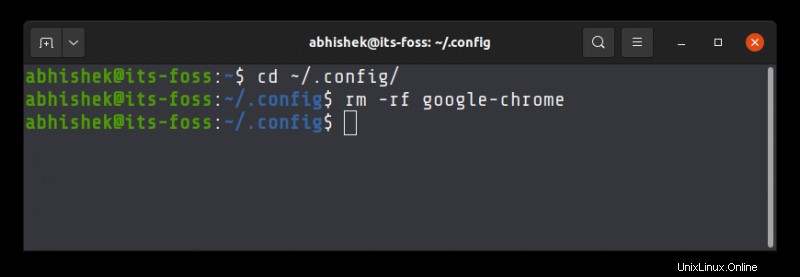
Vous auriez également pu utiliser rm -rf ~/.config/google-chrome pour le supprimer en une seule commande. Étant donné que ce tutoriel est destiné aux débutants absolus, je l'ai fait en deux étapes pour réduire la marge d'erreur à cause d'une faute de frappe.
Astuce
Vous voulez que votre terminal soit beau comme ceux de la capture d'écran ? Utilisez ces conseils de personnalisation du terminal.
J'espère que cette astuce rapide pour débutant vous a aidé à vous débarrasser de Google Chrome d'Ubuntu Linux.